14 nuove entusiasmanti funzionalità in arrivo su Microsoft Teams nel 2021
La pandemia ha scatenato un picco senza precedenti nel progresso tecnologico a seguito del cambiamento forzato nel nostro modo di vivere. In qualità di leader nel mondo delle soluzioni tecnologiche, Microsoft ne faceva senza dubbio parte e ha visto questa come un’opportunità per portare nuove entusiasmanti funzionalità a Microsoft Teams per collaborazioni più ampie e al tuo abbonato Microsoft medio.
Diamo un’occhiata ad alcune nuove funzionalità di Microsoft Teams, dalla flessibilità nel modo in cui presenti e organizzi le riunioni alle app che aumentano l’efficienza del posto di lavoro.
1. Incontra ora o più tardi
È ora possibile pianificare e tenere riunioni istantanee in Microsoft Teams. Le riunioni possono essere avviate dal calendario o da un canale preferito. i passaggi seguenti.
- Fare clic sul pulsante Meet Now nel calendario Microsoft.
- Personalizza i dettagli della riunione inserendo un titolo e specificando le sorgenti audio e video.
- Attiva la riunione facendo clic sul pulsante Partecipa ora . Viene attivato un collegamento per facilitare l’invito di più partecipanti.
Un canale appropriato viene selezionato dall’elenco Canali per avviare la riunione.
2. Pianifica la riunione dei team su Outlook
È possibile pianificare una riunione istantanea del team su Outlook utilizzando i passaggi seguenti.
- Apri Microsoft Outlook e assicurati che sia in modalità Visualizzazione calendario .
- Fare clic su Nuova riunione dei team .
- I partecipanti alla riunione vengono aggiunti nel campo Obbligatorio .
- Personalizza i dettagli della nuova riunione specificando l’ora di inizio, l’ora di fine e il luogo.
- Scrivi un messaggio che desideri condividere con il team e invialo a tutti i partecipanti
3. Ricapitoliamo
Con il “riepilogo della riunione”, il team può tenere sotto controllo al termine della riunione. Il team può esaminare i dettagli della riunione, le trascrizioni, le registrazioni audio e video e le chat in un’unica posizione. Il team può accedere a questi dettagli utilizzando le schede Chat e Dettagli .
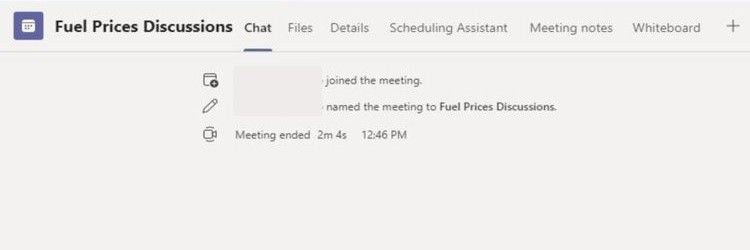
4. Visualizzazione griglia
La funzione consente ai membri del team di vedersi reciprocamente da una posizione centrale. Ti consentirà di visualizzare lo staff, i membri della comunità di apprendimento e molto altro ancora. La funzione di visualizzazione griglia rende la navigazione più semplice e veloce. Tuttavia, puoi tornare alla vecchia visualizzazione se la nuova visualizzazione non ti attrae per qualsiasi motivo.
5. Freccia indietro (visualizzazione della cronologia attività)
Gli utenti possono rivedere le attività passate passando con il mouse sui pulsanti avanti / indietro situati nell’angolo in alto a sinistra della funzione della barra di ricerca. La freccia indietro consente agli utenti di visualizzare i dettagli della cronologia di Microsoft Team per canali, conversazioni, attività e app.
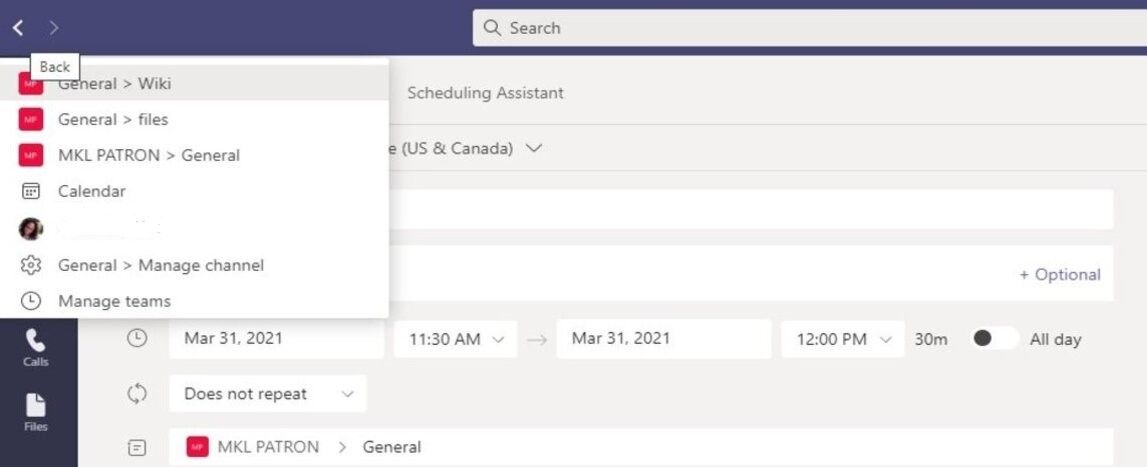
In alternativa, usa le scorciatoie da tastiera per visualizzare i dettagli della cronologia di Microsoft Teams .
6. Reazioni dal vivo
I partecipanti alla riunione possono ora esprimere i propri sentimenti tramite la funzionalità Live Reactions in Microsoft Teams. La funzione Live Reactions è accessibile su telefoni e desktop Android e iOS.
Quando si passa con il mouse su Mostra reazioni , che si trova dove si trovava la reazione Alza la mano , gli utenti possono trovare altre quattro reazioni dal vivo oltre alla reazione Alza la mano. Le nuove reazioni includono like, risate, applausi e amore.
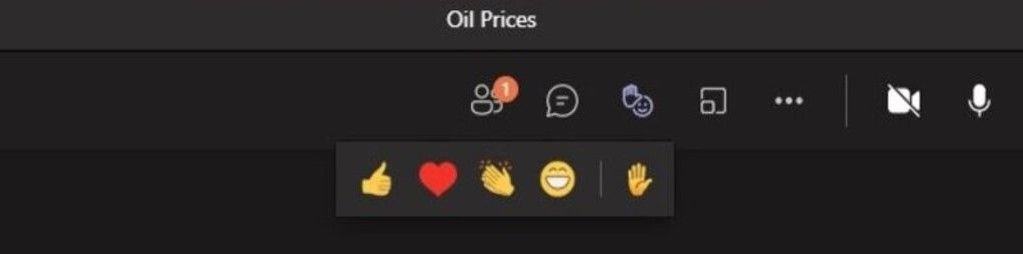
7. Esplorare i team più velocemente con le nuove scorciatoie da tastiera
Le scorciatoie da tastiera di Microsoft Teams sono particolarmente importanti per i non vedenti e i disabili.
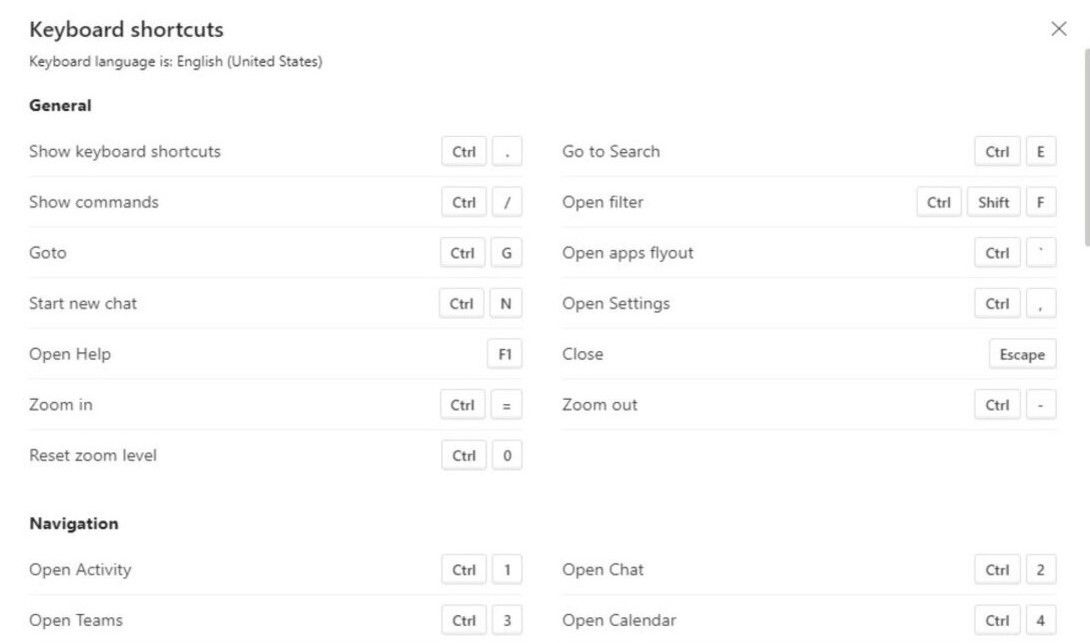
Le scorciatoie sono disponibili in Windows e macOS. Se una scorciatoia richiede due tasti, viene utilizzato un segno +. Se è necessario premere un tasto subito dopo l’altro, separare i tasti con una virgola (,).
8. Riprendi da dove avevi interrotto
Questa funzione consente agli utenti di tornare ai documenti su cui stavano lavorando. Tuttavia, è disponibile solo su Google Workspace ed è compatibile con dispositivi Android, iPhone, tablet e computer. i seguenti passaggi per accedere a Riprendi da dove eri rimasto .
- Fare clic sull’app di ricerca nel cloud sul dispositivo.
- Vai alla scheda Riprendi da dove eri rimasto .
- Scorri a sinistra per vedere tutti i documenti.
- Fare clic sul documento desiderato per aprirlo su Google Drive.
- Fai clic sull’icona “X” per chiudere il documento quando hai finito.
9. La tua agenda è ora in Teams.
Gli ordini del giorno possono essere aggiunti digitando nella finestra di dialogo sotto l’agenda della riunione selezionata. In alternativa, puoi fare clic sugli elementi suggeriti per aggiungere un’agenda. Gli ordini del giorno possono essere modificati o eliminati passando il cursore sopra di essi e selezionando il cestino o le icone di modifica.
10. Funzionalità della modalità Together
La funzione Together Mode è una tecnologia di segmentazione AI che consente ai partecipanti di condividere uno sfondo digitale. Questo ti fa sentire come se fossi nella stessa stanza, anche con i partecipanti assenti. i seguenti passaggi per attivare la funzione Together Mode.
- Assicurati che Microsoft Teams sia aggiornato.
- Abilita una nuova esperienza di riunione facendo clic sull’icona del profilo. Assicurati che la nuova riunione sia attivata dal calendario.
- Dopo aver abilitato una nuova esperienza di riunione, i nuovi controlli della riunione verranno visualizzati nella parte superiore della finestra.
11. Google Workspace riceve le riunioni dei team
Questo è un componente aggiuntivo che ti consente di partecipare alle riunioni di Teams quando sei in Google Workspace. Il componente aggiuntivo ti consente di accedere a chat, conferenze visive e audio, lavagne e condivisione dello schermo.
La funzione ti garantisce di essere più efficiente e sicuro quando collabori con altri . Solo un amministratore dispone dei diritti di abilitazione del componente aggiuntivo per garantire che la sicurezza non sia compromessa. Il componente aggiuntivo è accessibile solo tramite il portale di Azure e viene attivato con i passaggi seguenti.
- Dal portale di Azure, fare clic su Applicazioni aziendali , quindi selezionare Tutte le applicazioni .
- Utilizza la funzione di ricerca per cercare il ” componente aggiuntivo per riunioni di Microsoft Teams per Google Workspace “.
- Fare clic su Sì per accettare.
12. La funzione Elenco attività
L’elenco delle attività integra singole attività tramite Microsoft To-Do e insieme alle attività del team tramite Planner. Le icone Attività personali e Piani condivisi in Attività consentono agli amministratori di visualizzare, gestire e assegnare priorità alle attività individuali e del team in un’unica posizione.
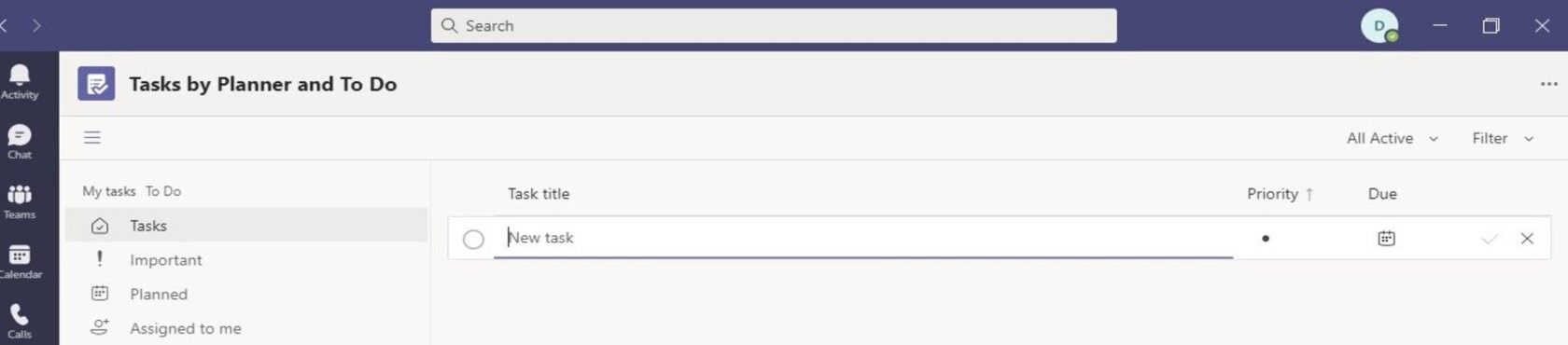
13. Discussioni di gruppo tramite le sale riservate
Le Break Out Rooms facilitano l’interazione robusta in un grande gruppo. Gli organizzatori possono ora dividere una grande riunione in sottogruppi per una facile interazione e un efficace brainstorming. È possibile creare un massimo di 50 sale riunioni, con la possibilità di aggiungere partecipanti manualmente o automaticamente.
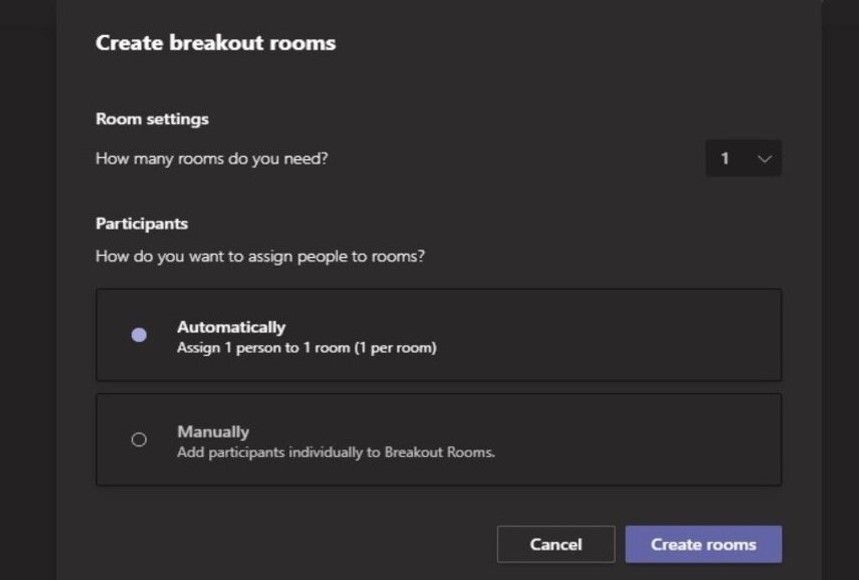
14. Sono arrivati i calendari dei canali
Il calendario del canale evidenzia i dettagli delle riunioni future. Questa funzione consente ai membri del team di rimanere organizzati e conoscere i dettagli della riunione senza consultare i membri del team.
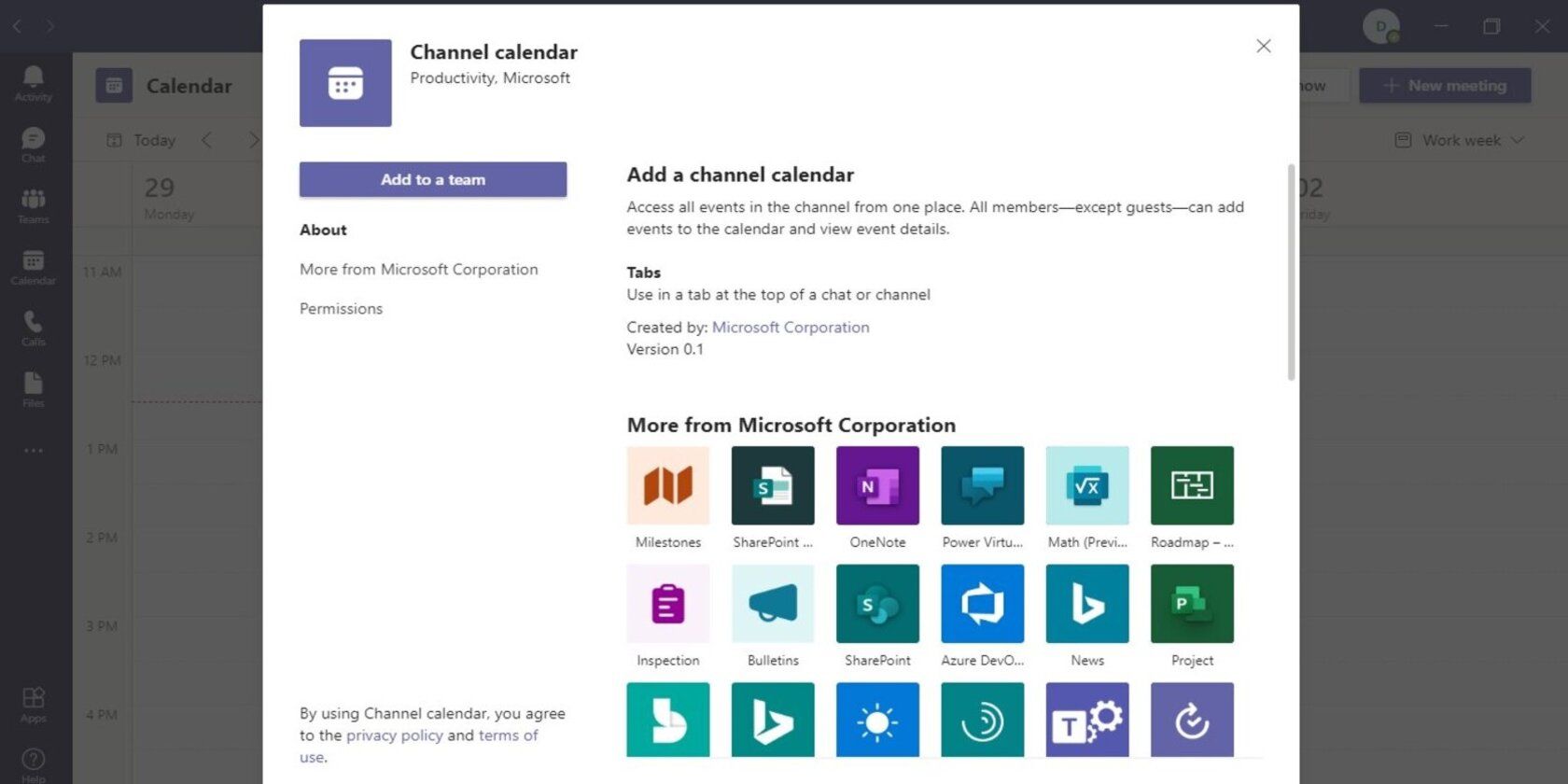
Diverse riunioni per tutti i canali di un’organizzazione vengono memorizzate in un unico calendario e la funzione di filtro viene utilizzata per accedere ai dettagli del calendario per un particolare canale.
Scopri le nuove funzionalità di Microsoft Teams
Microsoft ha migliorato le funzionalità di Microsoft Teams consentendo agli utenti di incontrarsi online in modo più efficace. La maggior parte delle nuove funzionalità fa sentire gli utenti come se fossero presenti quando sono lontani dal luogo della riunione effettiva.
Il modo più semplice per organizzare una riunione online con una sensazione sul posto è installare il nuovo Microsoft Teams, compatibile con computer, dispositivi Android e iOS attivati.

